Comment utiliser des plug-ins de scanner à l'aide des éléments de photoshop 11
Plug-ins
Sommaire
- Après avoir installé un nouveau scanner et le logiciel qui l'accompagne, lancer elements puis ouvrez l'organisateur en cliquant sur le bouton organiser sur l'écran de bienvenue.
- De l'organisateur, ouvrez la boîte de dialogue des préférences en appuyant sur ctrl + k. scanner cliquer dans la colonne de gauche.
- Pour ouvrir le logiciel du scanner de l'intérieur elements, choisissez fichier-get photos et vidéos-de scanner.
- Ajustez les options en fonction de vos exigences de sortie et les recommandations faites par le fabricant de votre scanner.
- (macintosh) enregistrer vos numérisations, puis acquérir les scans.
- Pour numériser plusieurs photos, disposez-les sur le plateau du scanner et d'effectuer un seul balayage d'acquérir toutes les images en une seule passe.
- Séparer chaque image dans sa propre fenêtre de l'image, où vous pouvez enregistrer les images comme des fichiers séparés.
Après avoir installé un nouveau scanner et le logiciel qui l'accompagne, lancer Elements puis ouvrez l'Organisateur en cliquant sur le bouton Organiser sur l'écran de bienvenue.
Les utilisateurs de Macintosh doivent utiliser soit iPhoto ou le logiciel du scanner qui est livré avec le scanner.
De l'Organisateur, ouvrez la boîte de dialogue des Préférences en appuyant sur Ctrl + K. Scanner Cliquer dans la colonne de gauche.
Régler les préférences du scanner.
Lorsque la boîte de dialogue des Préférences voit votre scanner, vous savez que la connexion est correctement mis en place et que vous êtes prêt à numériser.
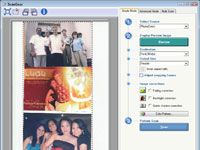
 Agrandir
AgrandirPour ouvrir le logiciel du scanner de l'intérieur Elements, choisissez Fichier-Get Photos et Vidéos-De Scanner.
Vous devez être dans la fenêtre Organisateur pour accéder à cette commande de menu.
Les éléments peuvent multiplier un peu, mais finalement votre logiciel de numérisation apparaît au sommet de la fenêtre de l'Organiseur. La fenêtre est le logiciel du scanner fourni par le fabricant de votre scanner. (Votre fenêtre semble différent de celui illustré, sauf si vous utilisez le même scanner.)
Quel que soit le logiciel que vous utilisez, vous devriez avoir des options similaires pour la création d'une résolution Preview- de sélection, le mode couleur, et l'image élargir et intensifier taille et de d'autres options.
Ajustez les options en fonction de vos exigences de sortie et les recommandations faites par le fabricant de votre scanner.
Quand tout est prêt à aller, cliquez sur le bouton Scan. L'image finale tombe dans une fenêtre d'images d'éléments.
(Macintosh) enregistrer vos numérisations, puis acquérir les scans.
Vous pouvez utiliser iPhoto ou choisissez Fichier-get Photos et Vidéos-à partir de fichiers et de dossiers.

 Agrandir
AgrandirPour numériser plusieurs photos, disposez-les sur le plateau du scanner et d'effectuer un seul balayage d'acquérir toutes les images en une seule passe.
Disposez les photos pour numériser sur le verre et mettre en place toutes les options dans la fenêtre du scanner pour votre sortie destinée. Lorsque vous numérisez plusieurs images, ils forment un seul balayage.

 Agrandir
AgrandirSéparer chaque image dans sa propre fenêtre de l'image, où vous pouvez enregistrer les images comme des fichiers séparés.
Choisissez Image-Divisez les photos numérisées à faire éléments ouverts par magie chaque image dans une fenêtre séparée tandis que la numérisation de l'original reste intact.






